Trong bài viết này, chúng ta sẽ cùng nhau đi tìm hiểu về cách sửa lỗi cắm iPhone vào máy tính không hiện ảnh. Đây là lỗi khiến người dùng không thể thực hiện sao chép dữ liệu ảnh, video từ iPhone sang máy tính.
- Sửa lỗi máy tính không nhận điện thoại Android khi cắm cổng USB
- Hướng dẫn sửa lỗi iPhone bị mất Baseband
- Mẹo sửa lỗi iPhone không nhận sạc
- Sửa mắt đỏ trên iPhone/iPad
- Đồng bộ ảnh vào camera roll trên iOS của điện thoại iPhone 6 plus, 6, ip 5s, 5, 4s, 4
Việc kết nối iPhone với máy tính là một trong những phương thức đơn giản mà bạn có thể dễ dàng sao chép dữ liệu iPhone của mình đang sử dụng. Tuy nhiên, hiện nay 9Mobi.vn nhận được rất nhiều phản ảnh về tình trạng lỗi cắm iPhone vào máy tính không hiện ảnh.

Hướng dẫn khắc phục lỗi cắm iPhone vào máy tính không hiện ảnh
Chúng ta có các phương án khắc phục lỗi cắm iPhone vào máy tính không hiện ảnh như sau:
1. Tải và cài đặt lại iTunes phiên bản mới nhất
Đầu tiên, chúng ta có thể dễ dàng biết được nguyên nhân lỗi cắm iPhone vào máy tính không hiện ảnh đó chính là máy tính của bạn chưa tải và cài đặt công cụ iTunes hỗ trợ kết nối 2 thiết bị này với nhau.
- Và để khắc phục tình trạng này, các bạn chỉ việc tải và cài đặt công cụ iTunes phiên bản mới nhất tại đây: Tải iTunes.
2. Xác nhận độ tin cậy từ iPhone
Có một nguyên nhân khác khiến tình trạng lỗi cắm iPhone vào máy tính không hiện ảnh xuất hiện, đó chính là mỗi khi bạn kết nối iPhone với một máy tính mới. Hệ thống iPhone sẽ tự động yêu cầu xác nhận độ tin cậy trên màn hình iPhone.
- Cụ thể, khi bạn kết nối iPhone với máy tính. Các bạn sẽ nhận được một thông báo như hình dưới.
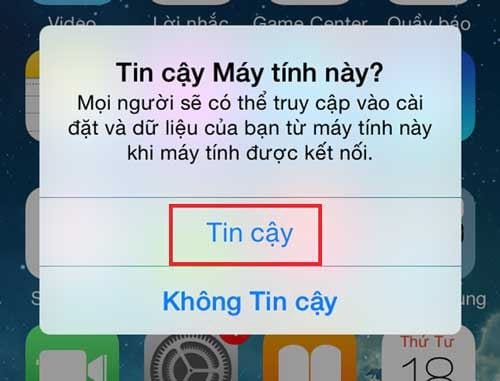
Lúc này, các bạn sẽ ấn chọn Tin cậy từ thông báo này, ngay lập tức công cụ iTunes trên máy tính sẽ xuất hiện thông báo về nhận diện bộ nhớ thiết bị iPhone và bạn đã có thể tiếp tục truy cập ảnh trên thiết bị.
3. Đặt lại các cài đặt trên iPhone
Trong trường hợp bạn vô tình ấn nhầm vào mục Không tin cậy khiến chúng ta gặp phải lỗi cắm iPhone vào máy tính không hiện ảnh, chúng ta có thể khắc phục tình trạng này bằng cách đặt lại các cài đặt trên iPhone, iPad của mình.
Bước 1 : Các bạn truy cập vào ứng dụng Cài đặt (Settings) từ màn hình chính điện thoại, tiếp theo đó chúng ta sẽ ấn chọn mục Cài đặt chung (General).
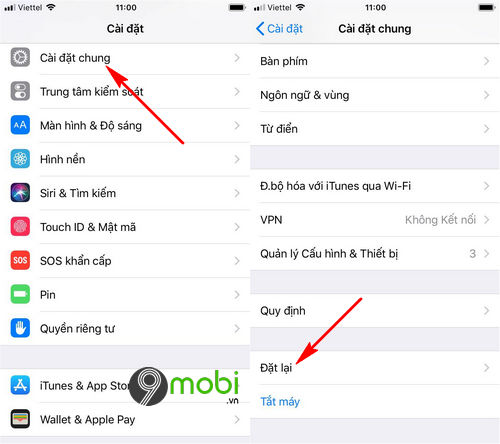
Sau đó chúng ta sẽ ấn chọn mục Đặt lại (Reset) như hình trên để có thể sửa lỗi cắm iPhone vào máy tính không hiện ảnh.
Bước 2 : Cuối cùng, các bạn sẽ lần lượt ấn chọn mục Đặt lại tất cả cài đặt (Reset All Settings), và xác nhận đặt lại tất cả các cài đặt này.

Quá trình này sẽ khiến thiết bị iPhone của bạn khởi động lại một lần nữa, sau khi quá trình hoàn tất cả bạn sẽ tiếp tục xác nhận lại độ tin cây với máy tính để khắc phục lỗi cắm iPhone vào máy tính không hiện ảnh này.
4. Kiểm tra lại bộ phận kết nối Phone với máy tính
Khác với các lỗi thiết lập ở trên mà chúng ta đã tìm hiểu, thì việc bộ phận kết nối iPhone với máy tính như cổng kết nối, dây cáp kết nối sẽ làm ảnh hưởng tới việc kết nối dữ liệu.
- Đối với dây cáp kết nối :
Với dây cáp kết nối iPhone với máy tính, để biết được liệu nguyên nhân của tình trạng điện thoại không kết nối được với Windows 7 có phải do phụ kiện này gây ra hay không, các bạn chỉ việc lựa chọn sử dụng một đoạn dây khác kết nối với máy tính của mình để kiểm tra. Nếu như việc kết nối hoàn toàn ổn định tức là đoạn cáp cũ bạn sử dụng cần phải thay thế.
- Đối với máy tính :
Bên cạnh việc kiểm tra dây kết nối iPhone với máy tính, chúng ta cũng không thể bỏ qua việc kết nối với máy tính thông qua các cổng kết nối. Cụ thể các bạn có thể lựa chọn thay đổi các cổng kết nối khác nhau để xem liệu trong số các cổng kết nối USB trên máy tính có cổng kết nối nào có thể giúp bạn thực hiện khắc phục tình trạng này hay không?
Như vậy, chúng ta đã vừa cùng nhau đi tìm hiểu về cách sửa lỗi cắm iPhone vào máy tính không hiện ảnh mà chúng ta có thể khắc phục nhanh chóng và tiếp tục trong quá trình sao lưu dữ liệu iPhone của mình.
https://9mobi.vn/sua-loi-cam-iphone-vao-may-tinh-khong-hien-anh-23099n.aspx
Ngoài ra, các bạn có thể tham khảo thêm về những lỗi khi kết nối iPhone với máy tính thường thấy khác đã được 9Mobi.vn đề cập trong các bài viết trước đây như máy tính không nhận iPhone trong iTunes, lỗi kết nối.... mà chúng ta có thể khắc phục dễ dàng.